图解技嘉主板bios刷新
发布时间:2016-12-22 16:33
相关话题
想知道怎么设置技嘉主板BIOS吗?下面是小编带来图解技嘉主板bios刷新的内容,欢迎阅读!
图解技嘉主板bios的刷新:
开启电脑后当看到开机画面的时候,连续按下键盘上的"F12"键,如下图所示:为开机画面!
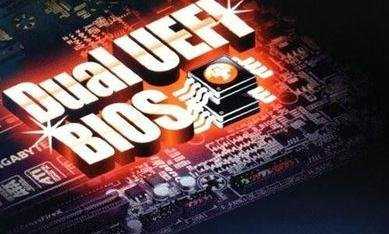
方法/步骤
开机画面
当我们连续按下快捷热键F12以后将会进入到一个启动项顺序选择的窗口!
通常会有三个选项:
第一个选项:电脑本地硬盘;
第二个选项:已经制作好的启动u盘;
第三个选项:进入设置。
如下图所示:进入后的光标默认选择的选项是第一个“电脑本地硬盘”,每个人的硬盘可能不一样,所以显示的硬盘标识也不一样,反正意思一样就是了!
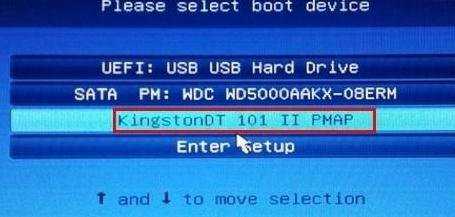
设置
大家看上图,光标移动选择到的地方显示“KingstonDT 101 II PMAP”(小编写这篇教程的时候使用的是金士顿的u盘)所以,当我们按下快速热键F12的时候显示出来的选项中就包含有小编用u大侠制作好启动盘的u盘。
选择好以后我们只需要按下回车键“Enter”即可进入U大侠主界面!如下图所示:
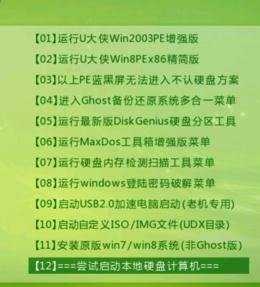

图解技嘉主板bios刷新的评论条评论